So finden 2., 3. oder N-te Vorkommen eines Zeichens in einem String
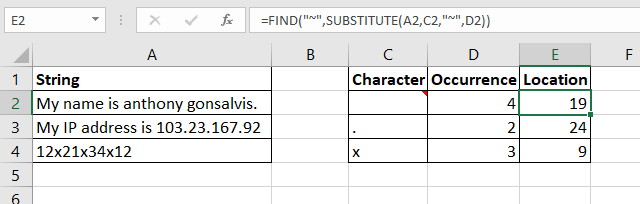
Um das erste Vorkommen eines Zeichens in Excel zu finden, verwenden wir die Funktion FIND of SEARCH in Excel. Wenn wir jedoch das zweite Vorkommen eines Zeichens in Excel finden möchten, tun dies beide Funktionen nicht. Sie benötigen Hilfe, um das zweite, dritte oder n-te Vorkommen eines Zeichens in Excel zu finden.
In diesem Artikel erfahren Sie, wie Sie die Position eines N-ten Vorkommens eines Zeichens in einer Zeichenfolge in Excel ermitteln.
Allgemeine Formel zum Ermitteln der Position des N-ten Auftretens eines Zeichens
|
=
|
„~“: Dies ist ein Sonderzeichen, das nicht in der Zeichenfolge * erscheint. Sie können jedes Zeichen oder Symbol verwenden, von dem Sie sicher sind, dass es nicht in der Zeichenfolge angezeigt wird, nach der Sie suchen.
Zeichenfolge: Dies ist die Zeichenfolge, in der Sie nach dem Vorkommen des Zeichens * suchen möchten.
Zeichen: Dies ist das Zeichen, dessen Vorkommen Sie in der Zeichenfolge * suchen möchten.
Vorkommen: Dies ist die Nummer des Vorkommens des Zeichens in der Zeichenfolge *.
Nachdem wir mit der Formel und ihrem Argument vertraut sind, verwenden wir sie in einem Beispiel, um zu verstehen, wie sie funktioniert.
Beispiel: Finden Sie das zweite, dritte und n-te Vorkommen bestimmter Zeichen in den Zeichenfolgen.
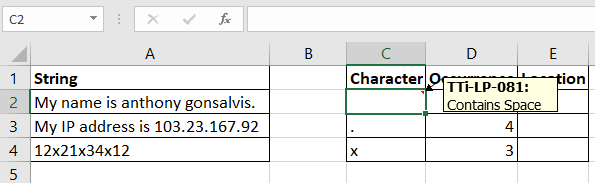
Hier haben wir einige Saiten im Bereich A2: A4. In Zelle C2, C3 und C4 haben wir die Zeichen erwähnt, nach denen wir in den Zeichenfolgen suchen möchten. In D2, D3 und D4 haben wir das Auftreten des Zeichens erwähnt. In der angrenzenden Zelle möchte ich die Position dieser Vorkommen der Zeichen erhalten.
Schreiben Sie diese Formel in Zelle E2 und ziehen Sie sie nach unten.
|
=
|
Dies gibt die genauen Positionen (19) des erwähnten Vorkommens (4) des Leerzeichens in der Zeichenfolge zurück.
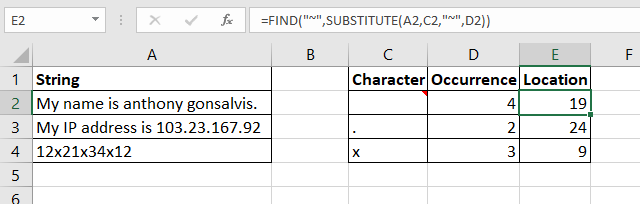
Wie funktioniert es?
Die Technik ist recht einfach. Wie wir wissen, ersetzt die SUBSTITUTE-Funktion von Excel das angegebene Vorkommen eines Textes in einer Zeichenfolge durch den angegebenen Text. Wir nutzen diese Eigenschaft.
Die Formel funktioniert also von innen.
link: / excel-text-formeln-excel-ersatz-funktion [ERSATZ] (A2, C2, „~“, D2): Dieser Teil wird in `link: / excel-text-formeln-excel-ersatz-funktion aufgelöst [SUBSTITUT] `(“ Mein Name ist Anthony Gonsalvis. „
,“ „,“ ~ „, 4). Was uns letztendlich die Zeichenfolge „Mein Name ist Anthony ~ Gonsalvis. *“ Gibt. Beachten Sie, dass das vierte Vorkommen von Leerzeichen durch „~“ ersetzt wird. Ich habe das Leerzeichen durch „~“ ersetzt, da ich sicher bin, dass dieses Zeichen standardmäßig nicht in der Zeichenfolge angezeigt wird. Sie können jedes Zeichen verwenden, von dem Sie sicher sind, dass es nicht in der Zeichenfolge angezeigt wird. Mit der CHAR-Funktion können Sie Symbole einfügen._
Jetzt hat die SEARCH-Funktion link: / text-excel-search-function [SEARCH] („~“, „Mein Name ist anthony ~ gonsalvis.“). * Jetzt erscheint das Zeichen „~“ nur noch einmal an der Position 19 erhalten wir unsere Antwort als 19. Ebenso werden alle Formeln gelöst.
Wenn Sie eine Suche mit Groß- und Kleinschreibung verwenden möchten, verwenden Sie die Funktion FIND anstelle von SEARCH.
|
=
|
Also ja Leute, so können Sie das N-te Vorkommen eines bestimmten Zeichens in einer Zeichenfolge in Excel finden. Ich hoffe es war hilfreich. Wenn Sie Zweifel an diesem Thema haben oder andere Fragen zu Excel / VBA haben, teilen Sie diese bitte im Kommentarbereich unten mit.
Verwandte Artikel:
link: / lookup-formeln-wie-man-das-n-te-vorkommen-in-excel findet [wie man das n-te Vorkommen in Excel findet]: Wie suchen wir eine zweite Übereinstimmung oder eine dritte oder n-te? In diesem Artikel erfahren Sie, wie Sie das N-te Auftreten eines Wertes im Bereich ermitteln. Wir verwenden keine normalen Nachschlagetechniken. So finden Sie das n-te Vorkommen link: / count-how-to-do-running-count-of-occurance-in-excel [So führen Sie Running Count of Occurance in Excel durch]: Anzahl der laufenden Vorkommen, was wir damit meinen . Wir werden versuchen, das Auftreten von Text oder Werten in einem Bereich anhand seiner Position zu ermitteln. Zum Beispiel werden wir beim ersten Auftreten von „A“ es als 1 markieren, beim zweiten als 2, beim dritten Auftreten 3 „link: / Lookup-Formeln-Abrufen-jeden-n-ten-Wert-in-einem-Bereich [How So rufen Sie jeden n-ten Wert in einem Bereich in Excel ab] `: Um jeden n-ten Wert aus einem Bereich in Excel abzurufen, verwenden wir die Funktionen INDEX und ROW zusammen. Diese Formel ruft alle Vorkommen aus dem angegebenen Bereich ab.
`link: / lookup-formulas-find-n-ten-größten-mit-kriterien-n-ten-kleinsten-mit-kriterien-in-excel Datennummern, manchmal unter einer Bedingung, dh wenn wir nach dem zweithöchsten angegebenen Wert suchen müssen. Sie können die Lösung für dieses Problem einfach mithilfe der unten erläuterten Excel-Funktionen durchführen.